windows10开机启动会黑屏一段时间怎么办
我们在给自己的电脑安装了win10操作系统或者是购买了预装了win10系统电脑之后,有的小伙伴在使用的过程中可能就会遇到电脑在开机之后的的一段时间内出现黑屏的情况。那么对于这种问题小编觉得可能是我们的电脑开机启动项过多,过着就是系统出现了损坏。具体的解决步骤就来看下小编是怎么做的吧~

windows10开机启动会黑屏一段时间怎么办
方法一:
1.在搜索框中输入“控制面板”,点击运行。
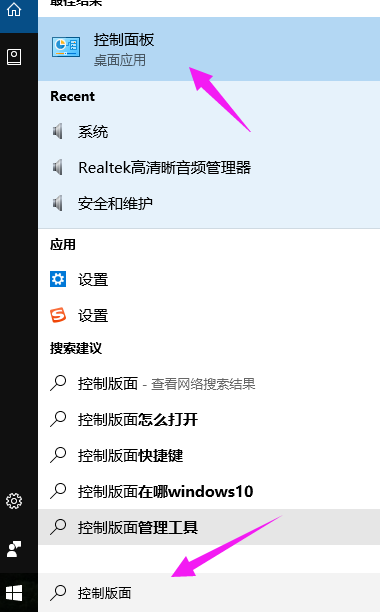
2.点击进入“硬件和声音”
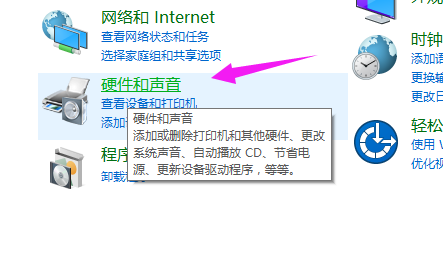
3.在“电源选项”下,点击“更改电源按钮的功能”
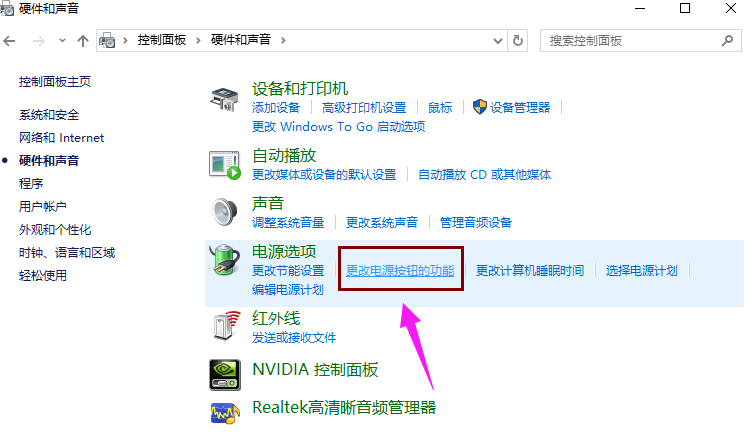
4.点击“更改当前不可用的设置”
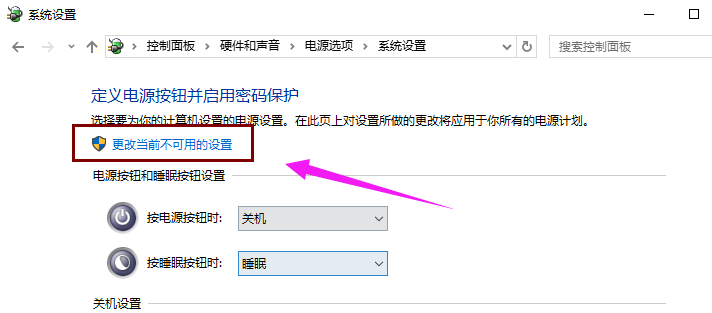
5.清除勾选“启用快速启动(推荐)”项,点击“保存修改”按钮完成设置。
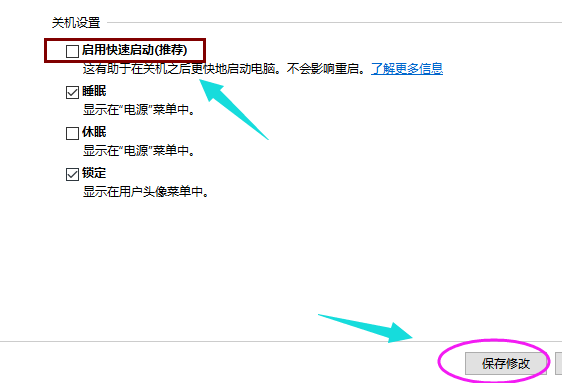
方法二:
1.按“win+R”键,打开运行,输入“msconfig”并按回车,输入“msconfig”并按回车
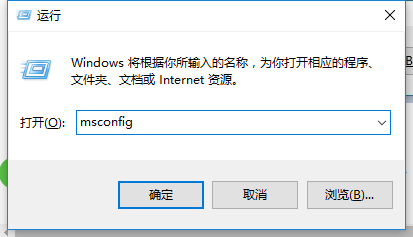
2.切换到“常规”选项卡,勾选“有选择的启动”项,同时勾选“加载系统服务”和“加载启动项”。
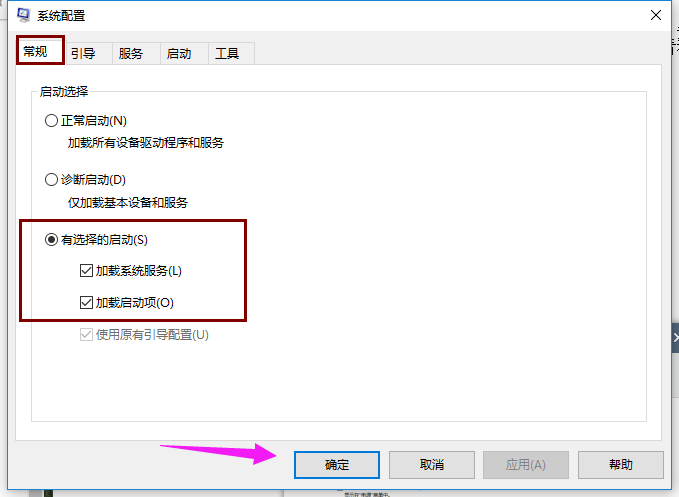
3.切换到“引导”选项卡,将“超时”设置为“3”秒,点击“高级选项”按钮。
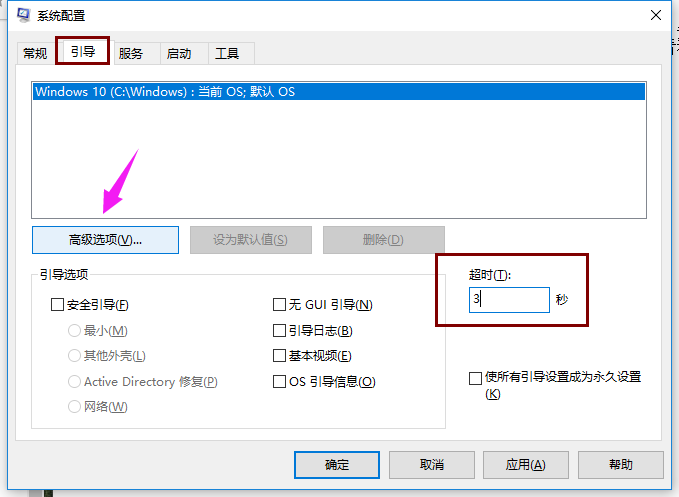
4.勾选“处理器个数”,将“处理器个数”设置为“2”。点击“确定”保存。
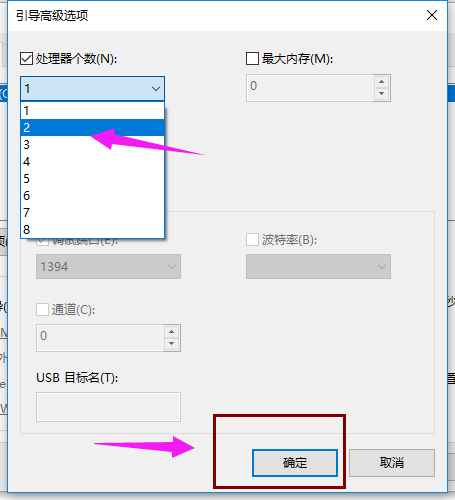
方法三:
方法二:
1.如果以上方法都不可以解决问题,可以尝试重装系统
2.系统家园下载的操作系统不需要复杂的步骤,直接使用傻瓜式装机,上手简单。
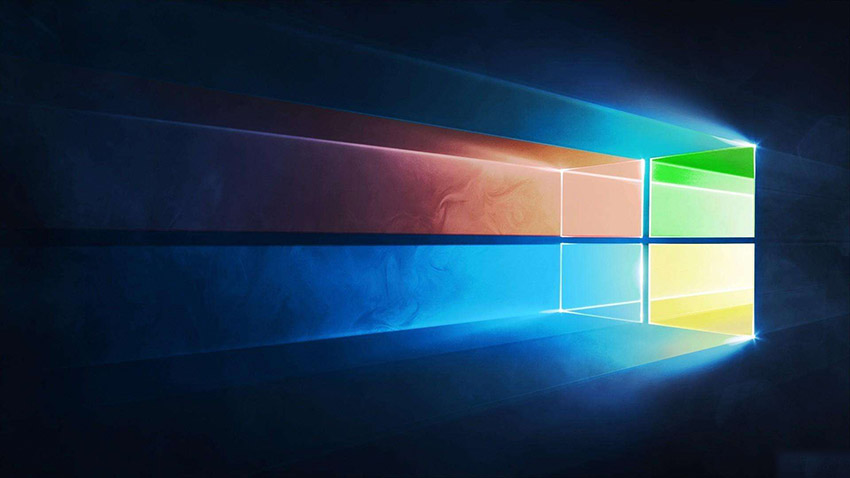
3.系统家园的系统安全稳定、绿色流畅,可以在系统家园下载我们需要的操作系统:
>>>
以上就是小编给各位小伙伴带来的windows10开机启动会黑屏一段时间怎么办的所有内容,希望你们会喜欢。更多相关教程请收藏系统家园~


















